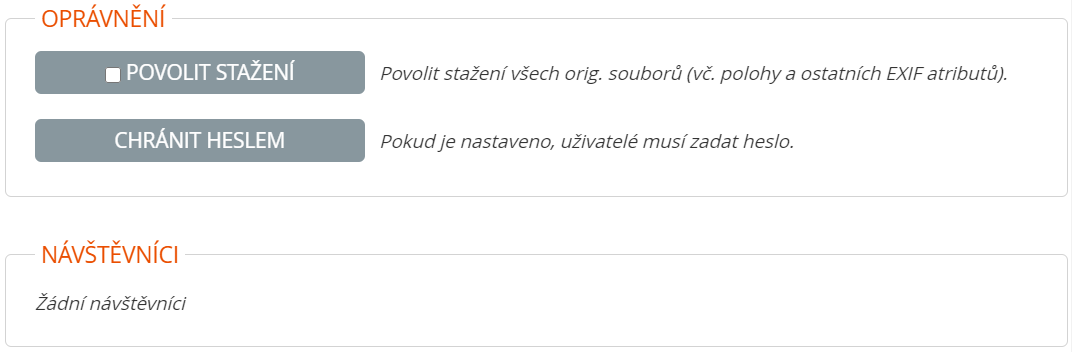Jak si vytvořit galerii
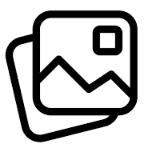
PhoneCopy nabízí možnost vytváření galerií z fotografií v plném rozlišení. Tyto galerie můžete vytvářet, editovat, přidávat do nich další fotografie, mazat a třídit. Ale hlavně je můžete sdílet s vašimi přáteli a to jak privátně poskytnutím nebo posláním linku, tak i veřejně jejich vystavením na veřejné adrese, která je dostupná komukoliv a kterou najdou i vyhledávače. Je jen na vás, jak rychle se vaše snímky dostanou v originální kvalitě k vašim přátelům, kteří si je mohou okamžitě prohlížet na počítači nebo na mobilním zařízení.
Pokud ještě nemáte na Vašem zařízení nastavenou fotografií a videí, podívejte se na naše návody
Nová galerie
Prvním krokem k vytvoření galerie je označení fotek. Doporučujeme si zobrazit více fotek na stránku.
Po najetí myší na vybranou fotku se zobrazí v levém horním rohu čtvereček. Zaškrtnutím se fotografie přidá do vytvářené galerie. Tímto způsobem si označte i všechny ostatní.
Pokud chcete označit více fotek v řadě, můžete si práci urychlit tím, že označíte první fotku, stisknete tlačítko SHIFT a označíte poslední fotku. Fotografie mezi nimi se automaticky také označí.
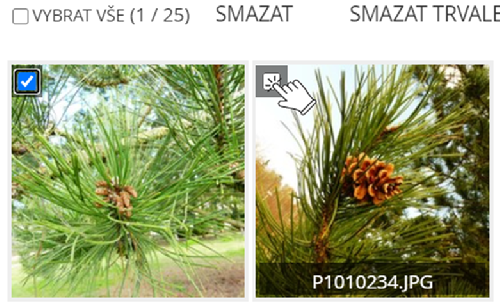
Po výběru klikněte na tlačítko "Sdílet jako galerii".
Zobrazí se stránka, na které nové galerii vložíte jméno. Po kliknutí do políčka se jménem se zobrazí ještě možnost vložit popis a přiřazení do kategorií.
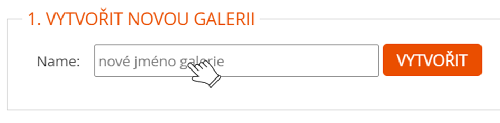
Detail a úprava galerie
Co nyní můžete dělat s vytvořenou galerií?
V seznamu galerií si kliknete na název galerie. V tomto případě jsou to Šišky. Tím se dostanete na detail galerie.

Nadpis a popis
Kliknutím na ikonku u nadpisu můžete změnit název. Galerii Šišky přejmenujete třeba na Stromy. V políčku nad fotografiemi si můžete přidat i popis galerie.

Kategorie
Kategorie by měly být obecné pojmy, který dokáží co nejlépe vystihnout vaši galerii. Fungují jako klíčová slova, podle kterých se v galeriích lépe orientujete. Naše Galerie PhoneCopy má již některé kategorie připravené. Můžete si je prohlédnout zde. Pokud však máte pocit, že nějaká důležitá kategorie chybí, budeme rádi, když nám ji sami navrhnete. Náš administrátor poté posoudí, zda navrhovanou kategorii můžeme zařadit do výběru.
K vámi vytvořené galerii můžete přidávat jednu nebo více kategorií.

Aktivní tlačítka
V pravé části obrazovky jsou umístěny aktivní tlačítka.Detailní informace k tlačítku Nastavení naleznete zde
Pod ní jsou tyto ikonky:
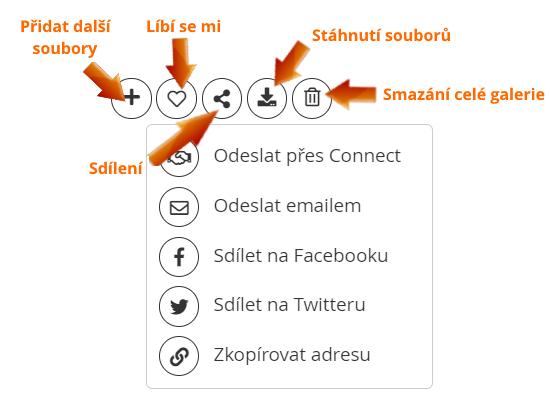
Titulní fotografie
Pokud si chcete zvolit jinou fotografii, která se bude zobrazovat jako titulní, najeďte myší na fotku a v pravém horním rohu se zobrazí ikonka pro toto nastavení.
Fotografie
Přidání nadpisu a popisu
Po otevření detailu fotky máte po najetí myši možnost přidat název a popis (dole)
Hashtag
Hashtagy jsou taktéž klíčová slova jako u kategorií, ale vztahují se k dané fotce. S jejich pomocí přiřadíte snímkům informace jako:- žánr fotek
- názvy objektů na fotografii
- další hesla, která blíže vystihují snímek
Např. máte fotografii dovolené na horách.
Galerii můžete zařadit do kategorie "Cestování", "Hory", "Lyžování" či "Zima".
U fotografie hory však můžete snímek nazvat jménem konkrétní hory, ale do hashtagu přidat hesla jako "sníh", "pohoří", "Alpy" apod.
Další možnosti u fotografie
Jednotlivé fotky lze Stáhnout (pokud je v nastavení dovoleno), sdílet a samozřejmě dávat lajk jak své fotce, tak v Galerii PhoneCopy fotografiím ostatních uživatelů.
Smazání fotek
Pokud se rozhodnete, že fotku v galerii již nechcete, stačí si na ni najet myší a v pravém horním rohu se objeví ikonka pro smazání. Po kliknutí se fotka z galerie odstraní. V médiích samozřejmě zůstane a můžete ji kdykoliv opět přidat.
Přidání dalších souborů
K vytvořené galerii si můžete kdykoliv přidat další soubor. Stačí buď
a) v detailu kliknout v pravé části obrazovky na ikonku "+" . Označit si nové přidávané fotky a poté kliknout na tlačítko "Přidat do galerie"
nebo
b) v médiích nejprve vybrat fotografie, kliknout na tlačítko "Přidat do galerie" a poté si vybrat v seznamu, do jaké galerie fotky chcete přidat.

Nastavení
Vytvořená galerie je automaticky soukromá. Při změně stavu získáme odkaz, který lze sdílet nejen mezi přáteli, ale i na facebooku či twitteru. Své galerie můžete zveřejnit také pro veřejnost.
Odkaz můžete vytvořit buď rovnou v seznamu galerií nebo v detailu galerie po kliknutí na tlačítko "Sdílení". Zobrazí se stránka s nastavením.
Zveřejnění
Galerie PhoneCopy umožňuje volbu ze tří stavů:
- soukromá: vaše galerie je viditelná pouze pro vás
- neveřejná: kdokoliv, komu dáte vytvořený odkaz, může si vaši galerii prohlížet
- veřejná: prohlížení galerie je neomezené a kdokoliv se na ní může podívat. Zároveň je zveřejněna i v naší Galerii PhoneCopy, kde si ji mohou ostatní neomezeně prohlížet, sdílet ji s ostatními či dávat jim like.
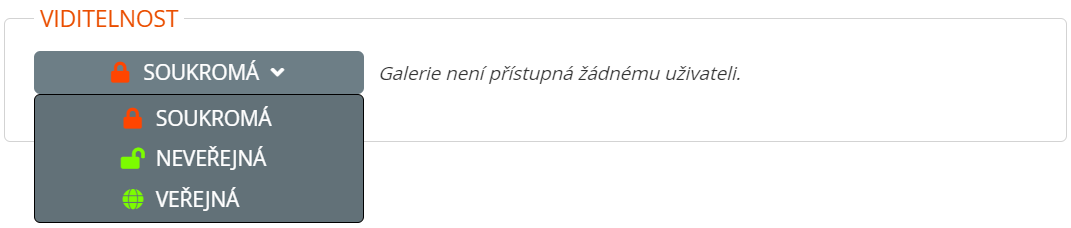
Při změně stavu na neveřejnou či veřejnou se zobrazí další možnosti nastavení. Ikonka vlevo vám umožní rychlé zkopírování odkazu. Můžete rovněž odkaz rovnou poslat emailem.
Oprávnění
Svou galerii můžete chránit heslem a můžete si určit, zda dovolíte stažení fotografií umístěných v této galerii.
Návštěvníci
Zde si můžete prohlédnou seznam osob, kteří si vaši galerii uložili.